很多用戶安裝完Win7系統之後,發現桌面圖標之間的間距太小或太大,看著很不舒服,因此想要調整桌面圖標間距,其實我們可以通過注冊表來調整桌面圖標的間距,下面小編為大家介紹一下Win7系統桌面圖標的間距調整的具體操作步驟。
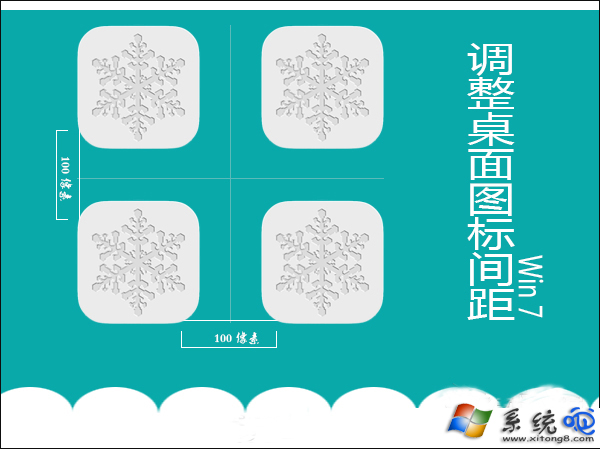
操作步驟:
1、按Win+R打開運行,輸入regedit回車打開注冊表編輯器;
2、展開以下位置:
HKEY_CURRENT_USER\Control Panel\Desktop\WindowMetrics
3、你會在右側找到名為IconSpacing的字符串值,該值表示桌面圖標之間的水平間距。其算法為:
-15*間距像素值
比如,默認值為-1125,即表示水平間距為75像素(px)。將其修改為你需要的值即可,比如100像素,則將IconSpacing值修改為-1500。
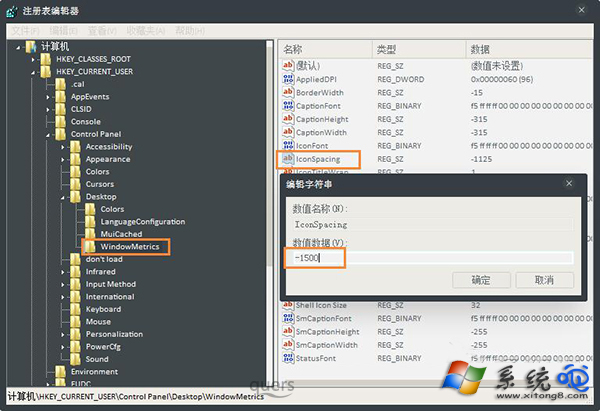
4、用同樣的方法修改IconVerticalSpacing值,這個值代表桌面圖標之間的垂直間距。
5、修改完成後注銷賬戶,重新登錄系統。然後在桌面右鍵菜單—查看中取消勾選“將圖標與網格對齊”,然後再重新勾選。
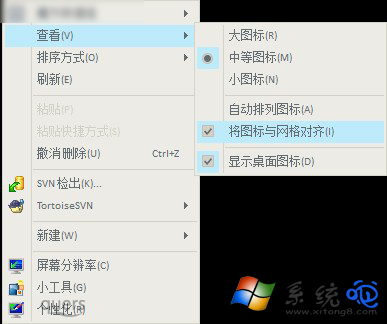
之後你就會發現桌面圖標之間的間距變大了,如下圖所示:
修改前:
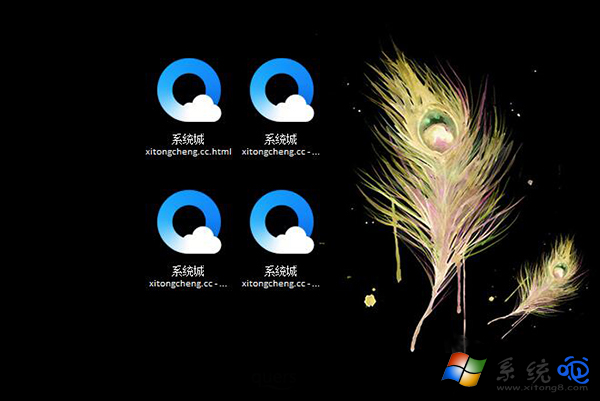
修改後:
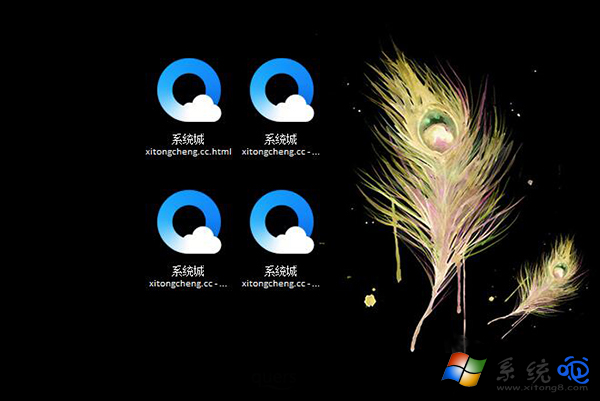
以上是小編為大家介紹的Win7系統桌面圖標的間距調整的方法。其操作步驟很簡單,只要修改注冊表即可。